
Как да изтриете всички писма и имейл съобщения Yandex, Mail.ru, Gmail.com, на Rambler? Как да изтриете букви и имейл съобщения на Android, iPhone, от компютър?
Статия за начините за изтриване на писма от пощата на браузърите Yandex, Mail.ru, Gmail.com, на Rambler.
Навигация
Имейлът ви е пълен с боклук, трябва да го почистите старателно. Почистването е да премахнете ненужните букви. Представяме препоръки относно общото, частично премахване на букви в e -mail на различни браузъри: Rambler, Mail.ru, Gmail.com, Yandex.

Премахване на писма от имейл
Информация относно процедурата за премахване на кореспонденцията на андроид телефони, IPhone, на компютъра, в тази статия можете да намерите и в тази статия.
Пощенски писма от пощата на Gmail
Метод №1
Схемата на действия за пълното изтриване на писма от пощата предвижда следните действия:
- влизаме в пощенската кутия Gmail
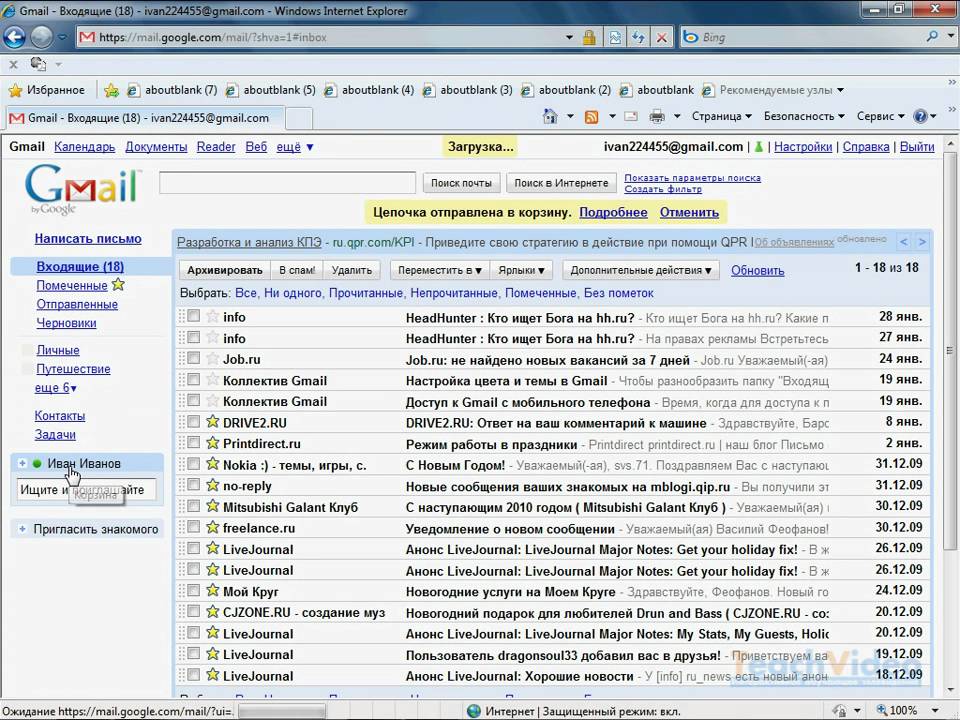
Поща gmail
- избор на опция от букви, които искате да изтриете: "Не е подредено", "Промоции" и така нататък
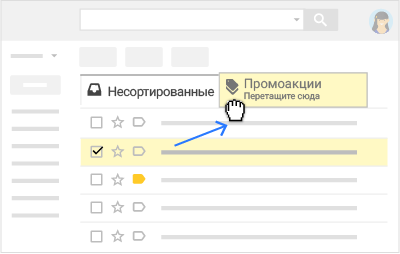
Избор на опция от букви, които искате да изтриете: „Не е сортирано“, „Промоузити“ промоции “
- натиснете знака на знака "Квадрат" (вляво, по -горе), подчертавайки всички букви на избраната опция
- активирайте линията „Изберете всички вериги и в раздел Б“, A - броят на всички букви, В - Име на опцията, включително писане
- щракнете върху иконата "Кошница", буквите ще бъдат изтрити в кошницата
Забележка: През месеца буквите от виртуалната кошница подлежат на реставрация.
Действие върху пълно прочистване на букви:
Натиснете клавиша "Ясно"Изтриваме поща от виртуална кошница. Възстановяването е невъзможно.
По същия начин можете да изтриете кореспонденция, маркирана със специална икона. Изберете желаната маркировка на буквата, като поставите отметка на празен квадрат близо до нея, въведете ключа в активността "Изтрий". Писмата ще бъдат в кошницата за месец.
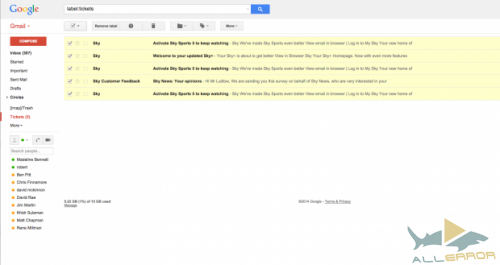
Премахване на кореспонденцията, белязано от етикета
Метод №2
Схема за премахване на поща от един подател:
- въведете пощата Gmail
- въведете контакта - името на подателя в линията за търсене
- натиснете клавиша "Кореспонденция" И ще ви бъде дадена цялата кореспонденция на подателя
- изтриване на букви, както е посочено в методите по -горе
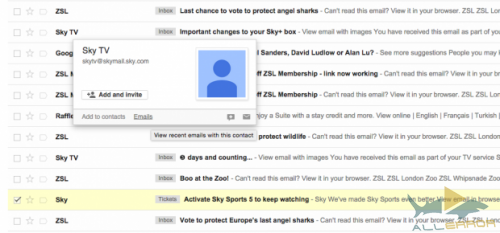
Премахване на пощата на един подател
Метод №3
Схемата за припадък на всички непрочетени букви:
- идвайки по пощата, въведете специален код В реда за търсене, активиране на функцията "Търсене"
- вижте страницата, която се отвори непрочетени кореспонденция
- въведете специален код, за да потърсите желаната кореспонденция (кодове, посочени по -долу)
- намерените букви изтриват, както е посочено по -горе
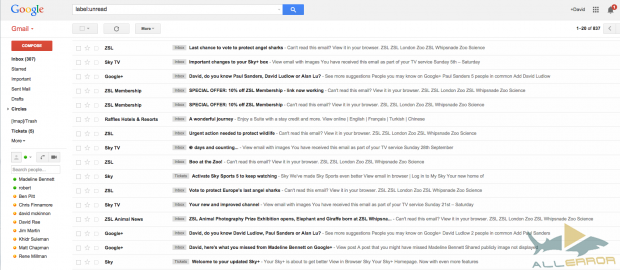
Премахване на непрочетена кореспонденция с помощта на функцията „търсене“ и специален код
Схема за премахване на кореспонденция с помощта на функция "Търсене".
Функцията помага да се намерят букви, принадлежащи към различни категории: входящи писма на конкретен подател, нечетлив и така нататък.
Команди на кода за търсене:
"Етикет", показвайки букви с този етикет
"Да се", ще покаже цялата изпратена кореспонденция на конкретен потребител
"От"Входяща кореспонденция от определен адресат
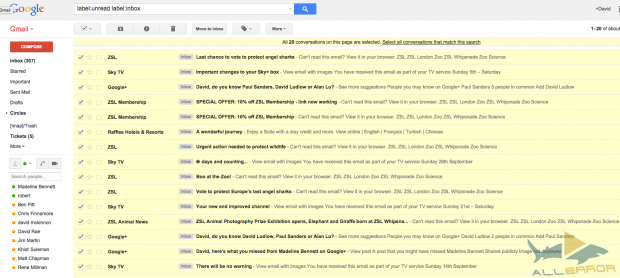
Забележка: Не забравяйте, че команди за търсене могат да бъдат групирани, комбинирани, ограничаване или разширяване на зоната за търсене.
Изискващи писма от пощата Yandex
Унищожаване на кореспонденцията, подобно на предишните методи за работа с пощата.
Вариант №1
- въвеждаме пощата
- маркираме буквата с кърлеж
- щракнете върху опцията "Изтрий", изпращайки ги в папката "Отдалечен"
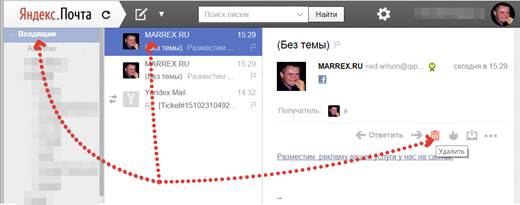
Премахване на кореспонденцията с помощта на съответния ключ
Забележка: След месеци буквите ще бъдат премахнати в автоматичен режим от папката "Дистанционно."
Вариант №2
- отиваме на пощата
- отворете папката на файловете за вход за кореспонденция
- подчертаваме точно натиснат клавиш на мишката
- след разпределението на буквите менюто се отваря вдясно, от което има ключ "Изтрий"
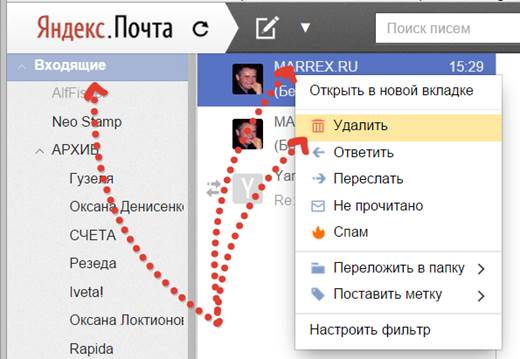
Премахване на кореспонденцията, подчертаване на група букви от правилния ключ на мишката
Премахване на писма от поща
Метод №1
Този метод се отнася до бърз вариант за почистване от ненужни букви. Схемата му е следната:
- въвеждаме пощата поща
- намерете папката в менюто "Спам"
- натиснете клавиша "Ясно"
- цялата входяща кореспонденция ще бъде изтрита
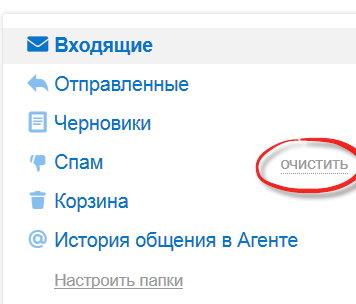
Премахване на букви в спам папката
Метод №2
- въвеждаме пощата
- внасяме курсора на мишката в папката "Входящо"
- отваряме списък с различни посоки на кореспонденция: входящи, изпратени, чернови, спам
- ние активираме ключа "Ясно", кореспонденцията ще отиде в кошницата
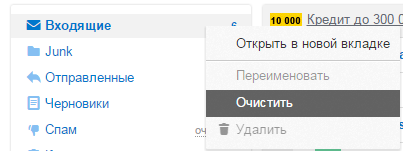
Дейността на "чистия" ключ в папката "входяща"
- ние активираме опцията, като натискаме "Кошница"
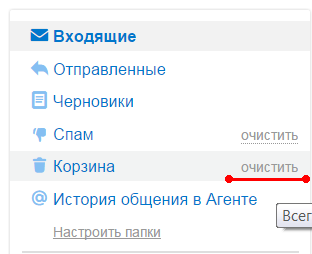
Почистване на ненужната поща в "чистата" клис на "чистата" клавиша
- ние влизаме «Кошница ", почистете буквите в него, като натиснете клавиша "Ясно" за окончателно отстраняване
Премахване на писма от поща Rambler
Практически действия, подобни на съответните процедури за премахване на други пощенски сървъри.
Метод номер 1
- въвеждаме пощенския сървър Rambler
- ние активираме ключа "Изтрий"
- кореспонденцията ще отиде в папката "Кошница"
- натиснете клавиша "Празен боклук" За премахване на букви завинаги
Метод номер 2
Методът е приемлив за бързото отстраняване на цялата кореспонденция. Тази процедура използва Java скрипт код (JavaScript код). Всеки браузър, включително Rambler, има специална оценка, при която може да се стартира кодът.
Схема:
- въвеждаме пощата на браузъра
- сортираме кореспонденцията, като активираме ключа "Първи стар"
- натиснете клавиша F12
- в раздела "Инструменти за разработчици"въведете опцията на опцията "Конзола"
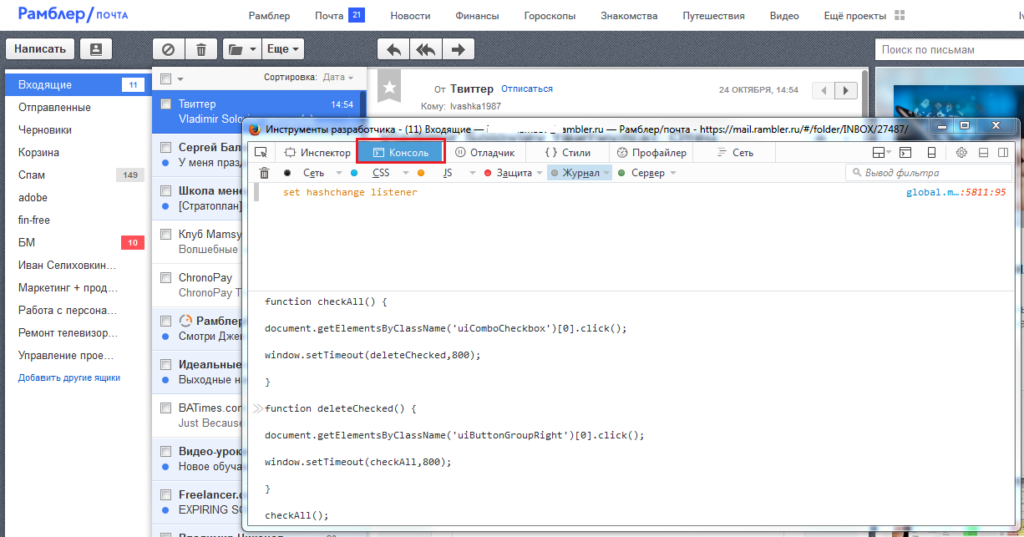
Раздел за конзола
- в реда линията въвеждаме кода - команда

Код - Екип за въвеждане на линията "конзола"
- натиснете клавиша "ДОБРЕ"
Забележка: Не забравяйте, че за метод № 1, подобно на предишните операции в пощата mail.ru, gmail.com, Писма от категорията спам И кошници, ще бъде отстранен завинаги, след изтичането 30 Календарни дни в автоматичен режим.
Ето примери за премахване на поща на различни джаджи: компютър, мобилно устройство Android, iPhone.
Изтрий пощаИзползвайки устройството Android, не толкова трудно. Струва си да се въведе само заявлението Поща, например, щракнете върху необходимия адрес на адрес, изберете функция "Изтрий".
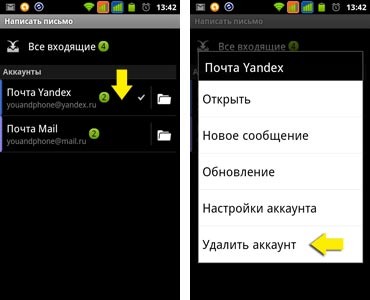
Поща приложение, функцията "изтриване"
Изтрий Поща, използвайки я IPhone, може да бъде както следва:
Схема:
- въвеждаме заявлението Поща V IPhone
- ние активираме функцията "Настройки"
- отворете подраздела "Поща, адреси .."
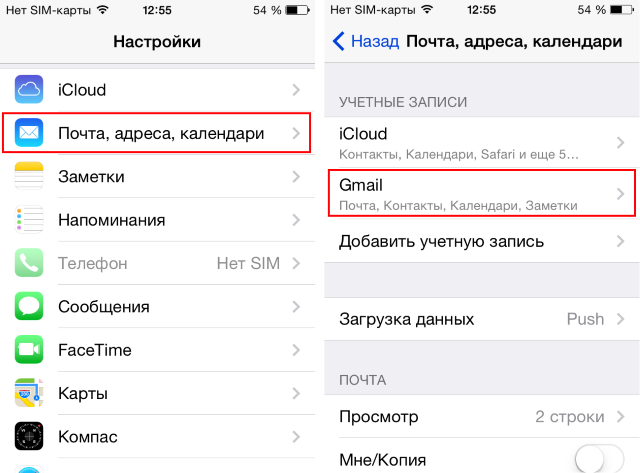
Ние отваряме подраздел "поща, адреси .."
- отворете менюто "Сметки"
- изберете поле с букви, които трябва да бъдат премахнати
- натиснете клавиша "Изтрийте акаунта си"
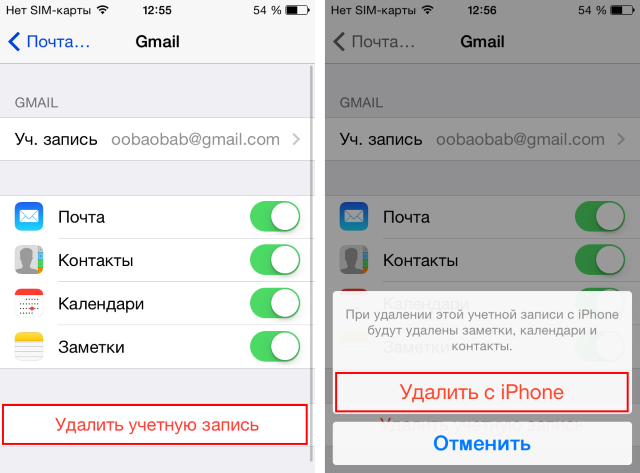
Натиснете клавиша "Delete Account"
- потвърдете действието на ключа "ДОБРЕ"
- кутията за кореспонденция се отстранява
Всички методи за изтриване на букви на компютъра са описани по -горе.
Наслаждавайте се на e -mail!
